Voeux animés

Tutorial original aquí
Tutorial original creado por Vérone el 1 de enero de 2024
Gracias a las traductoras que hacen viajar mis tutos por el mundo.
No es necesario tener cuenta en Dropbox para descargar el material
Tutorial aquí
Tubes Mujer de:
Kamil
y ?
Material
Yo he usado una imagen de BHD Gracias!
Filtros:
Alien Skin Xenofex 2
Máscara en Pinterest
Imágenes en Google imágenes
Si quieres puedes ayudarte de la regla para situarte en la realización del tutorial
Marcador (Arrastra con el raton)

ETAPA 1: el fondo
1.Elegir una imagen festiva con fuegos artificiales
(una imagen en formato JPG)
Edición_ Copiar
2. Abrir una imagen transparente de 900 x 600 pixeles
Selecciones_ Seleccionar todo
Edición_ Pegar en la selección
No quitar la selección
3.Capas_ Nueva capa de trama
Activar la máscara_ mask_vjf_cadre_etoiles_courbes
Edición_ Copiar
Edición_ Pegar en la selección
Selecciones_ Anular selección
Capas_ Modo de capas_ = Pantalla
4.Si quieres cambiar el color de la máscara:
Ajustar_ Matiz y Saturación_ Colorear
Matiz_ Un color de vuestro gusto
Saturación_ 255
ETAPA 2: el texto
1.Activar el texto
Edición_ Copiar
Edición_ Pegar como nueva capa
Capas_ Modo de capas_ = Pantalla
Activar la herramienta de selección_ K_ Modo Escala
Poner los siguientes valores
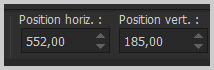
ETAPA 3: las pequeñas estrellas
1.Activar la máscara_ mask_vjf_petites_etoiles
Edición_ Copiar
Edición_ Pegar como nueva capa
Capas_ Modo de capas_Pantalla
2.Activar la herramienta de selección_ K_ Modo Escala
Poner los siguientes valores
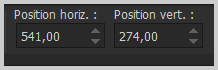
ETAPA 4: el personaje
1. Activar el tube personaje
Edición_ Copiar
Edición_ Pegar como nueva capa
Si es necesario Redimensionar
Colocar en su sitio
2. Efectos_ Efectos 3D_ Sombra
0_0_60_20 Negro
Seleccionar sombra en nueva capa
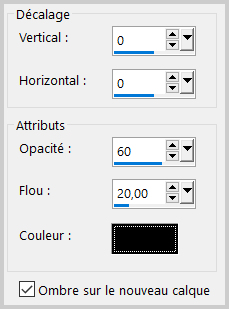
3. Añadir vuestra firma en nueva capa
ETAPA 5: la animación
1.Activar la capa del personaje
Activar la herramienta de selección_ Lazo_Punto por punto
Hacer una selección alrededor de la cara del personaje
Selecciones_ Invertir
Efectos_ Complementos_ Alien Skin Xenofex 2_Constellation
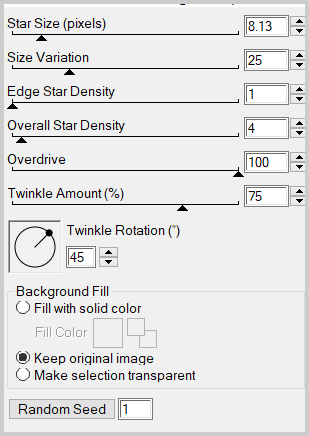
Selecciones_ Anular selección
2.Edicíon_ Copia especial_ Copia fusionada
Abrir el programa_ Animation Shop
Edición_ Pegar como nueva animación
3.Regresar al Psp
Retroceder los pasos necesarios para quedarnos con la selección activa
Edición_ Anular_ NO quitar la selección
Edición_ Anular Constellation
4.Efectos_ Filtro Alien Skin Xenofex 2_Constellation
Mismos valores, pero clicar en Random Seed
Selecciones_ Anular selección
5. Edición_ Copia especial_ Copia fusionada
Regresar al programa Animation Shop
Edición_Pegar después de la imagen activa
6.Regresar al PSP
Retroceder los pasos necesarios para quedarnos con la selección activa
Edición_ Anular_ NO quitar la selección
Edición_ Anular Constellation
7. Efectos_ Filtro Alien Skin Xenofex 2_Constellation
Mismos valores, pero clicar en Random Seed
Selecciones_ Anular selección
8. Edición_ Copia especial_ Copia fusionada
Regresar al programa Animation Shop
Edición_Pegar después de la imagen activa
9.Edición_ Seleccionar todo
Animación_ Propiedades del marco
Poner la velocidad en _16
10. Lanzar la animación
Si todo es correcto
Guardar en formato_ Gif
Gracias por haberlo hecho o interpretado
Este tutorial ha sido realizado por Vérone. Es una creación personal.
Cualquier parecido con otro no será más que coincidencia.
Prohibido su uso o divulgación sin el previo consentimiento de su autora
Concepción y realización © veroreves 2023

